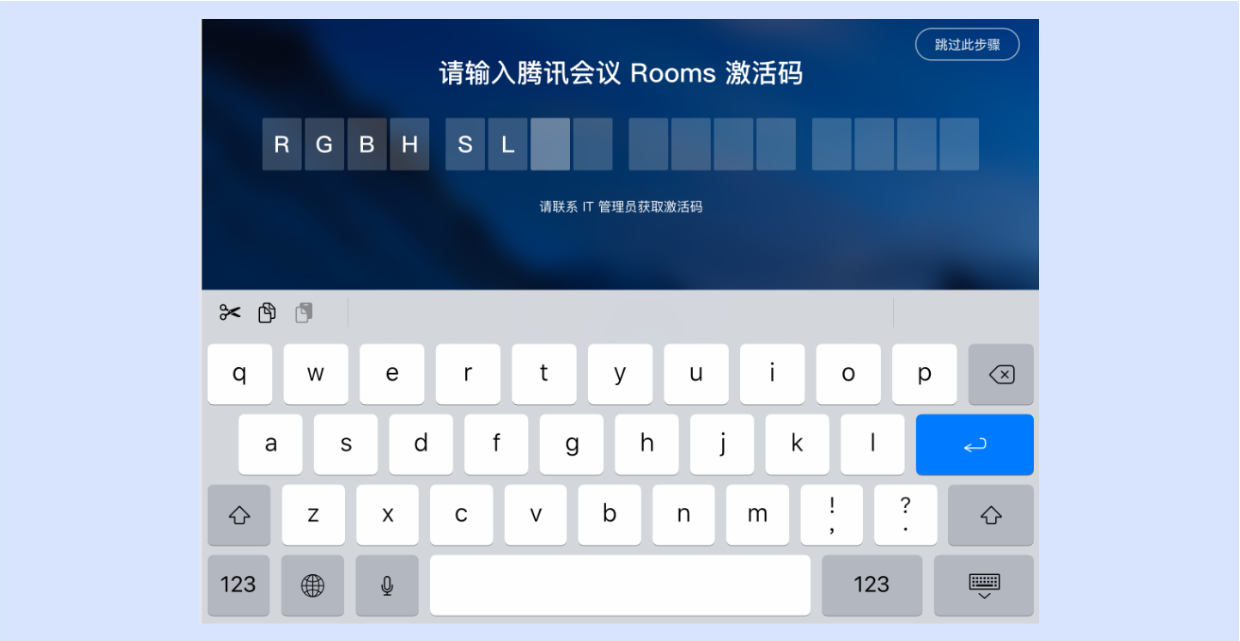Controller 的安装
1.安装
iOS端:
步骤一:在 ipad 进入 App store,搜索 “ 腾讯会议 Rooms 控制器 ” 下载安装。

步骤二:安装后到设置-通用-描述文件与设备管理中“信任“下证书的企业,即可完成安装。
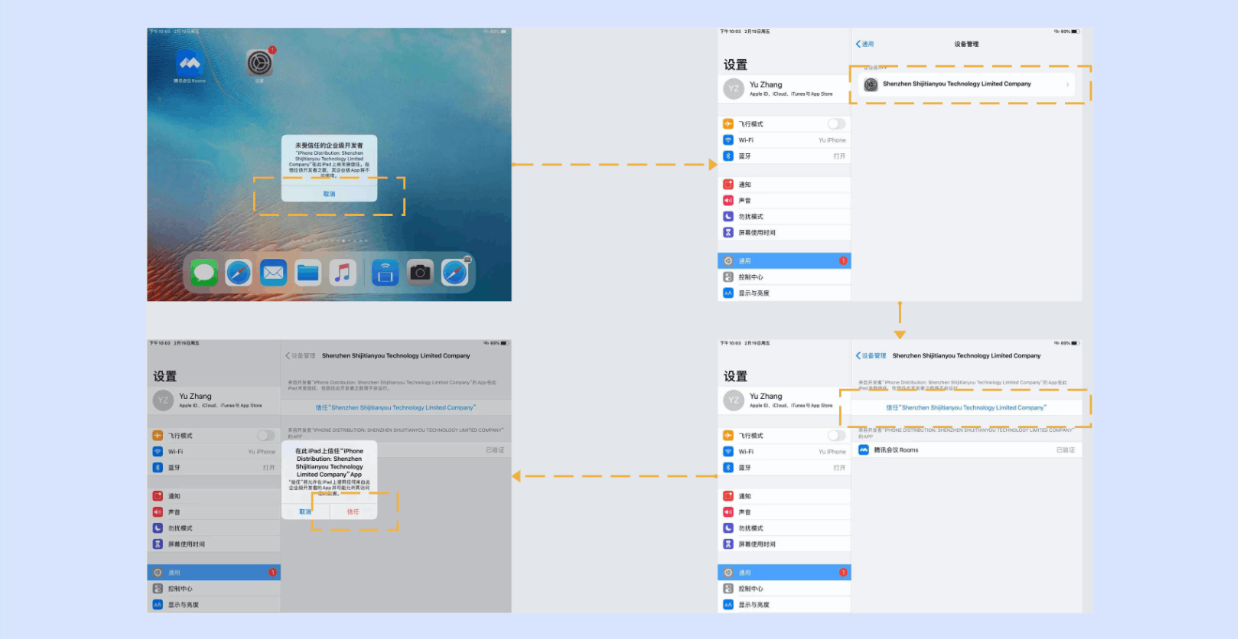
Android端:
步骤一:在安卓平板进入应用商店,搜索 “ 腾讯会议 Rooms 控制器 ” 下载安装。

步骤二:点击【安装】按钮后下载App包,完成后继续点击【立即安装】按钮即可完成安装。

2.配对码配对
首次打开腾讯会议Controller,需先通过配对码让Controller与腾讯会议Rooms客户端进行配对,配对后才可使用Controller控制腾讯会议Rooms,会议操作仅需在Controller上进行,配对成功后,即可使用。
1)在Rooms点击界面右下方设置按钮,进入【常规设置】,如下点击选择【控制器配对】。
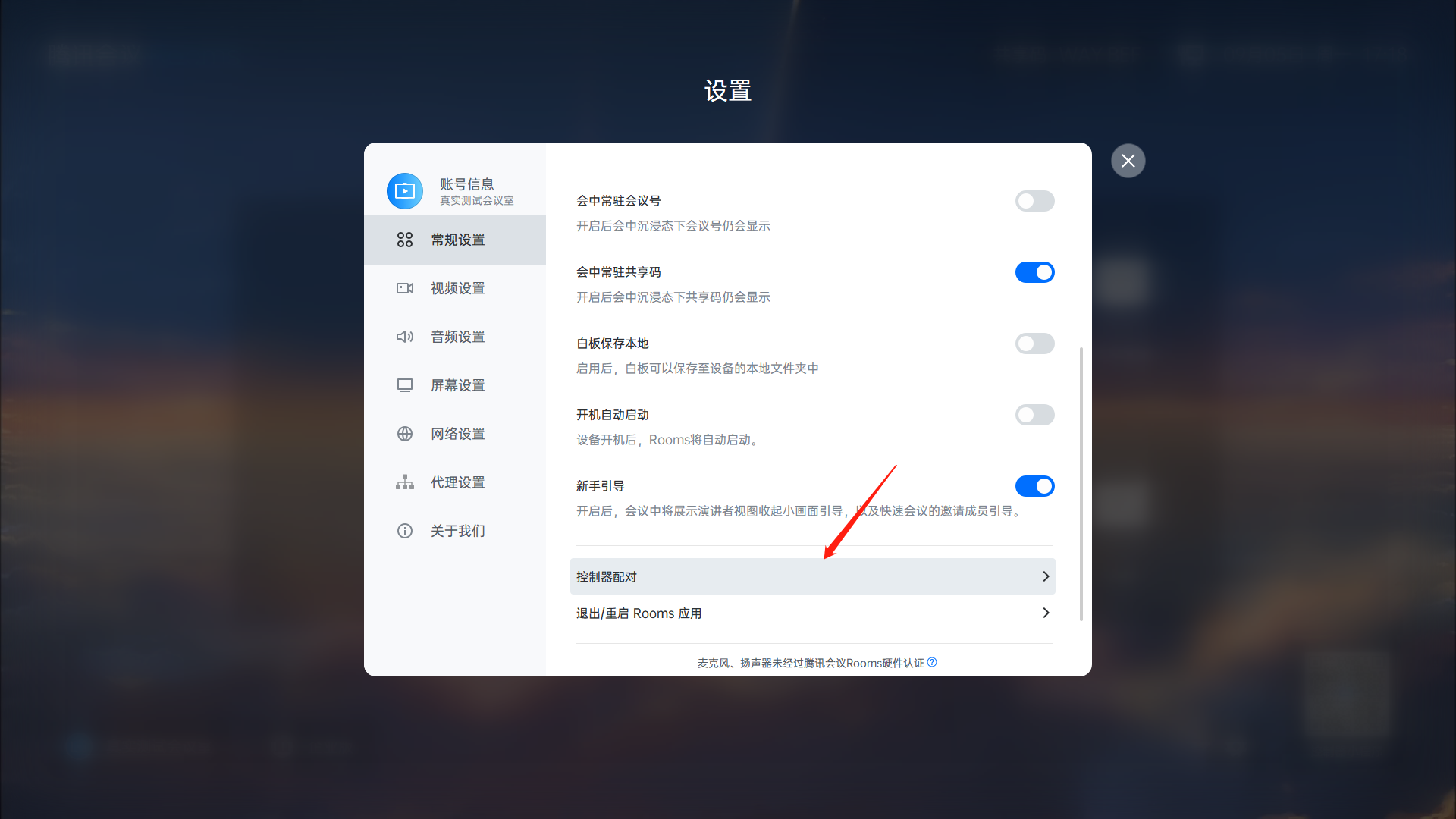
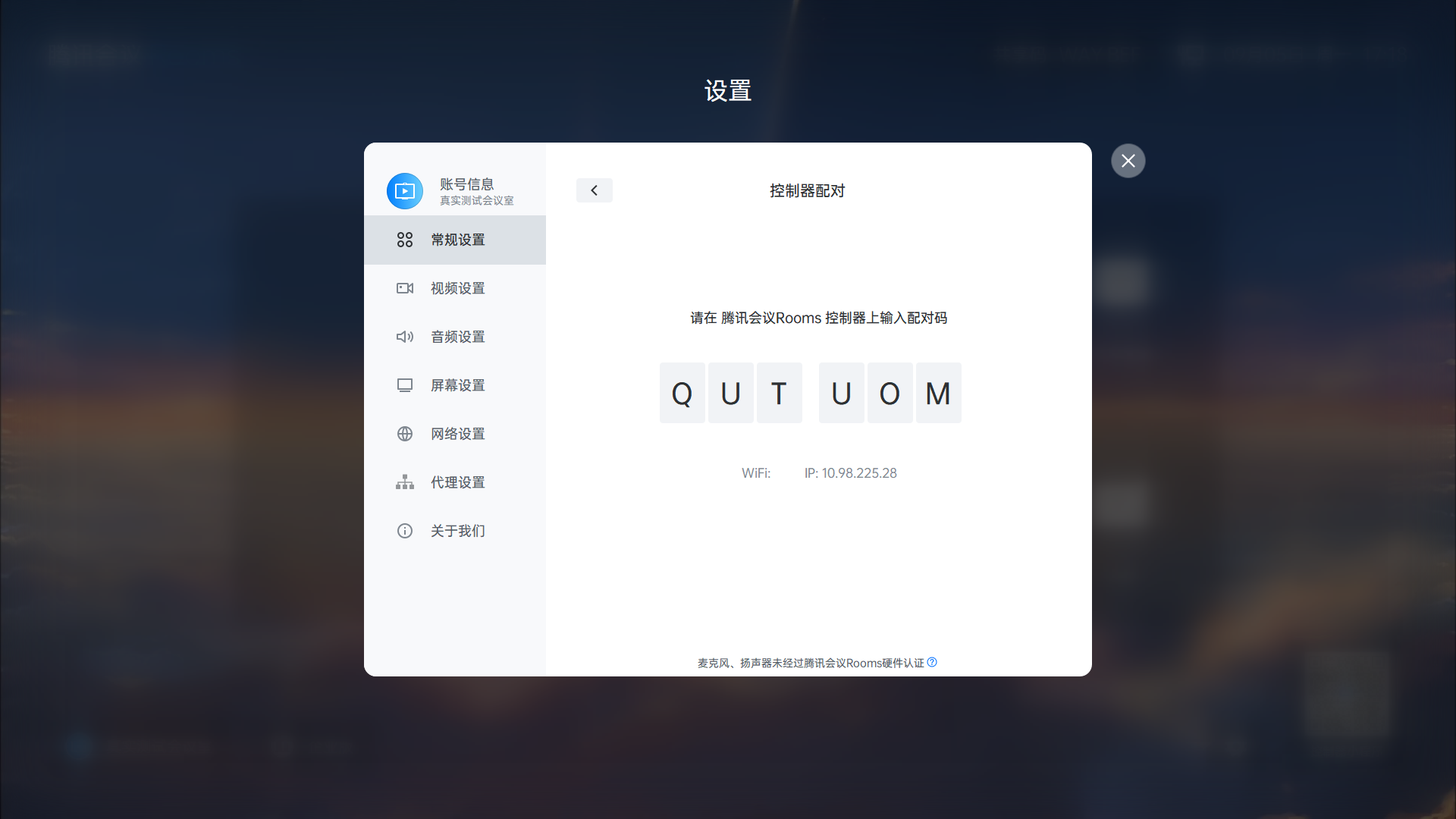
3.在Controller上输入配对码:
1)在局域网中配对
① Controller 输入配对码时,如果检测到为局域网时,直接在Controller输入配对码。
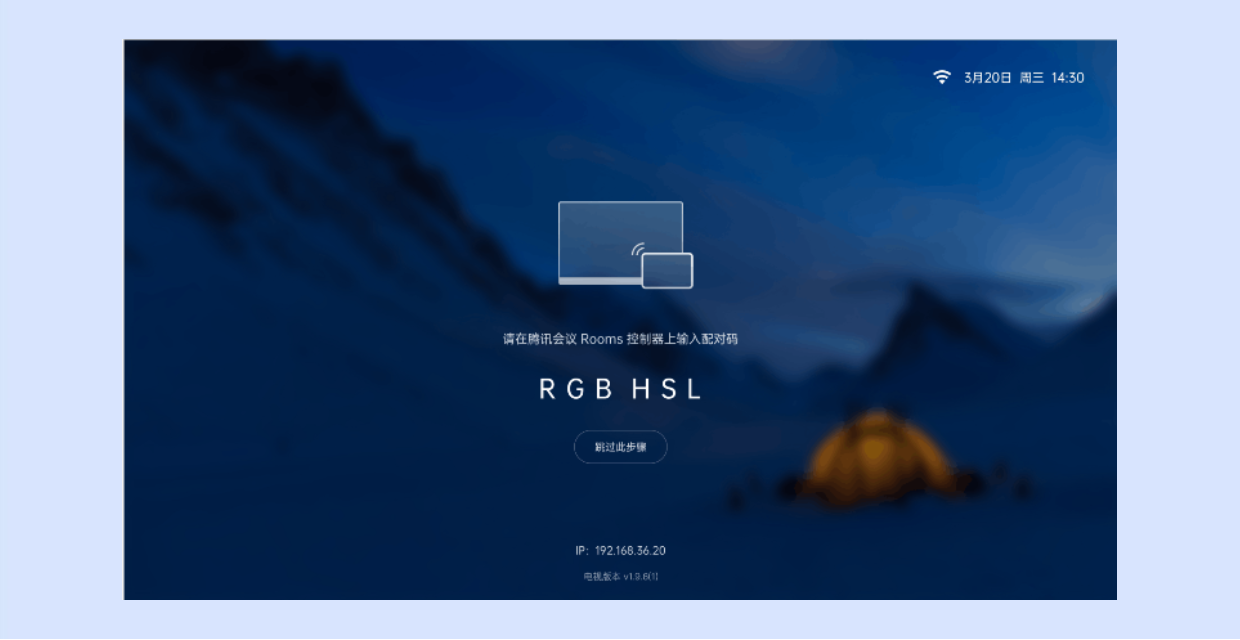
2)配对成功:

3)在非局域网中配对
① Controller 输入配对码检测到不在同一局域网配对时,进入二次验证码页面;在 Rooms 大屏中查看二次验证码,二次验证码10分钟内有效,请在10分钟内及时输入二次验证码进行验证。
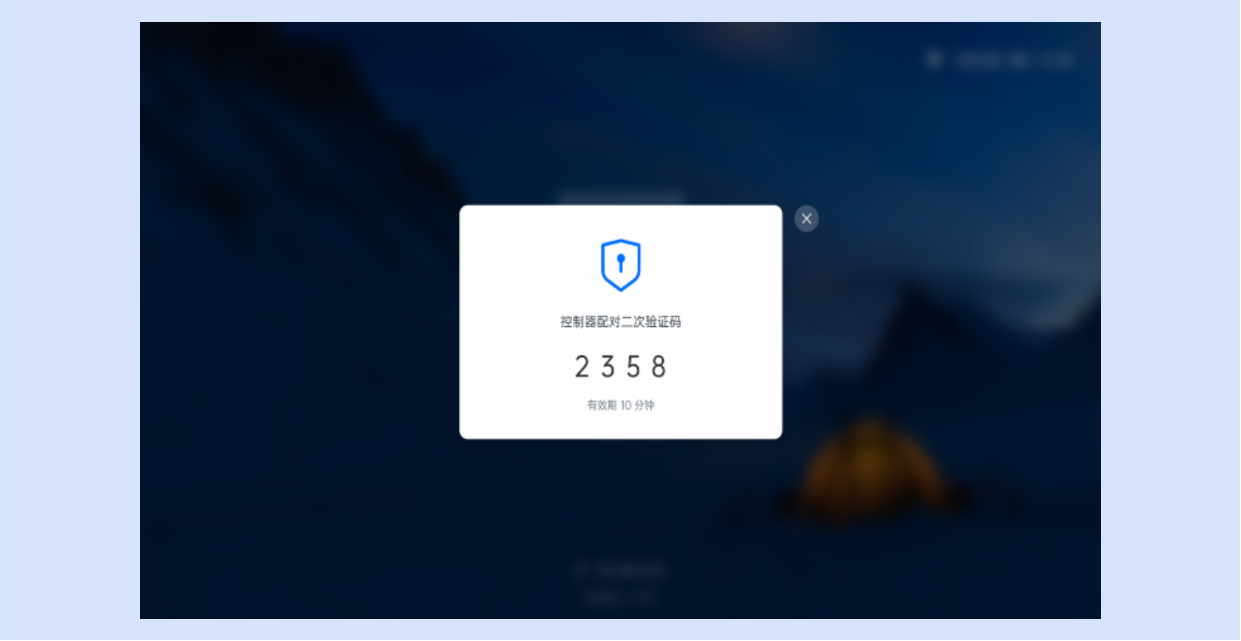
② 在Controller 中输入 Rooms上的二次验证码即可。
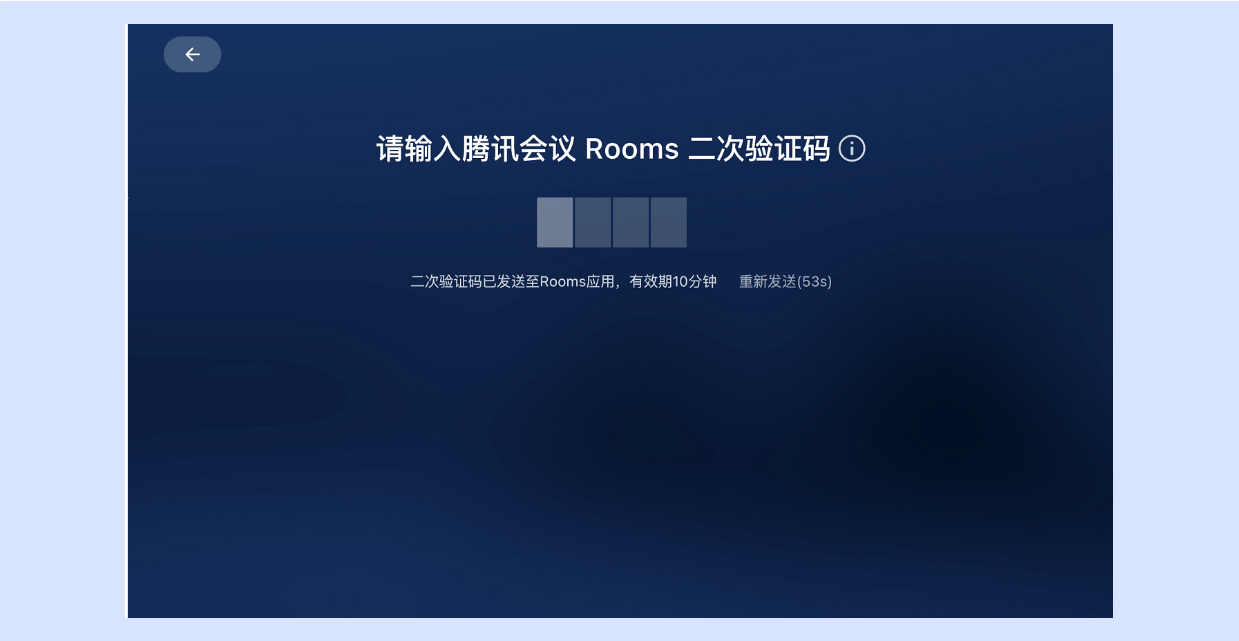
③ 如二次验证码输入错误,可在1分钟后点击“重新发送”,在Controller 中输入Rooms 大屏中新的二次验证码。

④ Controller 中,点击左上角【返回】箭头,可退回上一步,但已输入的配对码消失,重新输入配对码可再次发送二次验证码。
4.解除配对
在Controller的设置>常规设置中,选择“解除配对”,二次确认后即可解除当前 Controller和Rooms的配对,不影响其他已配对的Controller。

5.配对连接异常
腾讯会议Rooms和 Controller可能由于网络原因,导致配对连接断开,系统会自动为您尝试重连,如果重连不成功,可手动在 Controller上重试,也请检查腾讯会议Rooms和 Controller的网络连接。

6.激活和登录
配对成功后,请使用腾讯会议 Rooms 激活码登录 Rooms 账号,请登录腾讯会议官网在管理后台 > 企业管理 > 会议室管理 > 会议室中获取激活码,并在 Controller 上输入激活码,即可登录对应 Rooms 账号。
注:为保证会议安全,激活码限使用一次,若后台重新生成,则自动踢掉设备,需重新输入新生成的激活码才可以重新登录。
1)Controller上输入激活码: